8.3 Pesquisando usuários e recursos
Você poderá encontrar facilmente entradas em um bloco de endereços se utilizar a Lista de Pesquisa. Poderá também especificar os critérios de pesquisa definindo um ou mais filtros. Por exemplo, é possível definir um filtro que mostre apenas as entradas com sobrenomes iniciados por “D”.
Quando você começa a digitar um nome no campo , ou de um item que está criando, a Complementação de Nomes tenta completar o nome para você. Esse recurso pesquisa os blocos de endereços na ordem especificada na caixa de diálogo Ordem de Pesquisa da Complementação de Nomes e tenta encontrar entradas que correspondam ao que você está digitando.
Se a Complementação de Nomes encontrar o nome que você está procurando, não será mais necessário digitar. Se a Complementação de Nomes não o encontrar, continue digitando. A Complementação de Nomes pesquisa novamente após cada novo caractere digitado. Se for encontrado um nome que seja semelhante, mas não exatamente igual, ao que você está procurando, utilize as setas para cima ou para baixo para ir até os nomes adjacentes no Bloco de Endereços.
Você pode solicitar à Complementação de Nomes que pesquise os blocos de endereços em uma ordem específica. No entanto, o bloco de endereços do sistema será sempre o último a ser pesquisado. Você também pode pesquisar blocos de endereços da Internet utilizando o LDAP (Lightweight Directory Access Protocol). Consulte a Section 8.4, Usando LDAP no bloco de endereços.
Esta seção contém os seguintes tópicos:
8.3.1 Pesquisando endereços de usuários, recursos, organizações e grupos
-
Na Janela Principal, clique em
 na barra de ferramentas.
na barra de ferramentas.ou
Clique em
 na barra de ferramentas de um item que você está compondo.
na barra de ferramentas de um item que você está compondo. -
Selecione o bloco de endereços no qual deseja pesquisar endereços.
-
Comece a digitar o que está procurando.
A Complementação de Nomes completará o nome.
8.3.2 Usando filtros para limitar uma pesquisa de endereço
-
Na Janela Principal, clique em
 na barra de ferramentas.
na barra de ferramentas. -
Clique em > .
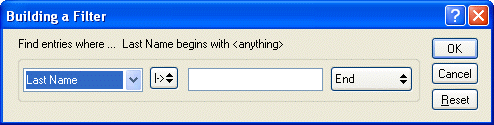
-
Clique na primeira lista suspensa e especifique a coluna à qual deseja aplicar o filtro.
-
Clique em
 e especifique um operador.
e especifique um operador.Um operador é um símbolo usado com uma condição para especificar um determinado valor. Por exemplo, para criar um filtro que mostre somente usuários cujo sobrenome é Davis, clique na coluna Sobrenome, clique em e digite “Davis”. Nesse exemplo, = Igual a é o operador e Davis é a condição.
Para obter mais informações, consulte Utilizando filtros e operadores de regras.
-
Digite a condição pela qual deseja aplicar o filtro e clique em .
A pesquisa filtrada ordena o Bloco de Endereços de acordo com os resultados encontrados.
Após definir um filtro para um bloco de endereços, você poderá habilitá-lo novamente mais tarde mostrando o bloco de endereços em que deseja habilitá-lo e clicando em > . Se você clicar em , o filtro será habilitado e ficará ativo até você desativá-lo ou apagá-lo.
8.3.3 Definindo a Ordem de Pesquisa da Complementação de Nomes
-
Na Janela Principal, clique em
 na barra de ferramentas.
na barra de ferramentas. -
Clique em .
-
Na caixa , clique ou pressione a tecla Ctrl e clique nos blocos a serem pesquisados pela Complementação de Nomes e, em seguida, clique em .
-
Para mudar a ordem de pesquisa de um bloco de endereços, selecione o bloco na lista e clique em ou .
-
Para desabilitar a Complementação de Nomes, desmarque a caixa de seleção .
-
Clique em .